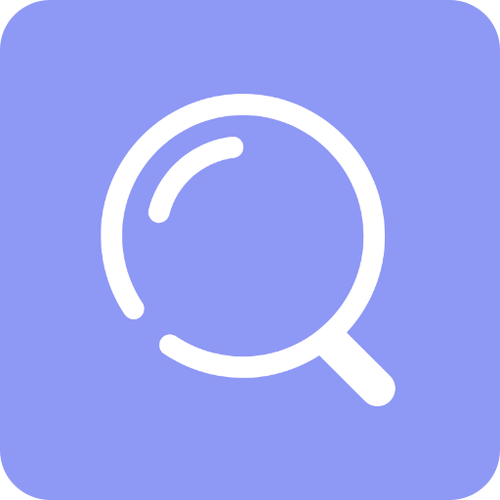轻松实现电脑与电视的连接设置指南
珍惜时间,勤奋学习!今天给大家带来《轻松实现电脑与电视的连接设置指南》,正文内容主要涉及到等等,如果你正在学习文章,或者是对文章有疑问,欢迎大家关注我!后面我会持续更新相关内容的,希望都能帮到正在学习的大家!

引言
在现代的数字生活中,越来越多的人希望将电脑的内容投射到更加大型的设备上,比如电视。无论是观看电影、浏览照片还是进行商务演示,能够顺利将电脑与电视连接起来,无疑会提升使用体验。但对于许多用户而言,连接设置过程可能会存在一些困惑。本文将详细讲解如何将电脑与电视连接,并提供实用的设置步骤和注意事项,帮助读者轻松实现这一目标。
连接方式概览
根据不同的设备和需求,电脑连接电视的方式有很多种,主要包括以下几种:
HDMI连接:最普遍和推荐的连接方式,高清晰度,便于音视频同步。 DVI连接:多用于老型号的设备,适合视频传输,但需要额外连接音频线。 VGA连接:老旧的连接方式,主要用于显示器,清晰度相对较低。 无线连接:如Miracast和AirPlay,适合需要便捷投屏的用户。使用HDMI连接电脑与电视
HDMI(高清多媒体接口)是目前最常用的连接方式之一。它可以同时传输音频和视频,且能保证较高的质量。以下是使用HDMI连接电脑与电视的步骤:
步骤一:准备HDMI线
确保您有一根适合的HDMI线,并且确认电脑和电视上都有HDMI接口。大多数现代电视都有多个HDMI接口。
步骤二:连接设备
将HDMI线的一端连接到电脑的HDMI接口,另一端连接到电视的HDMI接口。记住具体连接的是哪里的HDMI接口(例如HDMI1、HDMI2),因为后面的设置中需要选择相应的输入源。
步骤三:选择输入源
打开电视,使用遥控器找到“输入源”或“信号源”的选项,选择与电脑连接的HDMI端口。例如,如果您将电脑连接到HDMI1,则需要在电视上选择HDMI1作为输入源。
步骤四:调整电脑设置
在电脑上设置显示选项。对于Windows系统,可以右键点击桌面,选择“显示设置”,在“多个显示器”下选择“扩展这些显示器”或“仅使用电视”,具体选择取决于您的需要。对于Mac用户,可以在“系统偏好设置”中选择“显示器”来进行设置。
使用无线连接功能
如果您的电视和电脑都支持无线连接功能,可以选择通过Wi-Fi进行投屏。以下是常用的无线连接方式:
Miracast连接
Miracast是一种无线投屏技术,许多Windows 8及以上版本的电脑都支持此功能。以下是具体步骤:
确保电视支持Miracast功能并开启。 在电脑上按下Windows + P,选择“连接到无线显示器”。 从设备列表中选择您的电视,进行连接。AirPlay连接
对于Mac用户,如果您有Apple TV或支持AirPlay的智能电视,可以通过以下步骤进行连接:
确保Mac和电视在同一Wi-Fi网络下。 点击屏幕右上角的AirPlay图标,选择电视设备进行连接。 可以选择扩展显示或镜像显示(将电脑屏幕完全复制到电视上)。故障排除
在连接过程中,可能会出现一些问题,以下是一些常见问题及解决方法:
没有画面显示:检查HDMI线是否连接稳固,电视是否选择正确的输入源。 画面卡顿或延迟:检查无线网络连接是否流畅,尽量靠近路由器或使用有线连接。 音频未传输:在电脑音频设置中选择输出设备为HDMI。总结
通过以上步骤和方法,无论您使用的是有线HDMI连接还是无线连接,都能顺利地将电脑与电视连接起来。希望这篇文章能够帮助您解决连接困扰,提升您的多媒体体验。
感谢您花时间阅读这篇文章!希望通过这些简单的步骤,您能够轻松实现电脑与电视的连接设置,享受更丰富的视听体验。
理论要掌握,实操不能落!以上关于《轻松实现电脑与电视的连接设置指南》的详细介绍,大家都掌握了吧!如果想要继续提升自己的能力,那么就来关注golang学习网公众号吧!
 如何提升电脑性能:5个简单方法让你告别电脑运行缓慢
如何提升电脑性能:5个简单方法让你告别电脑运行缓慢
- 上一篇
- 如何提升电脑性能:5个简单方法让你告别电脑运行缓慢

- 下一篇
- 最全搜狗电脑壁纸资源推荐:为你的桌面增添美感
-

- 文章 · 软件教程 | 30秒前 |
- 12306港澳通行证购票步骤详解
- 454浏览 收藏
-
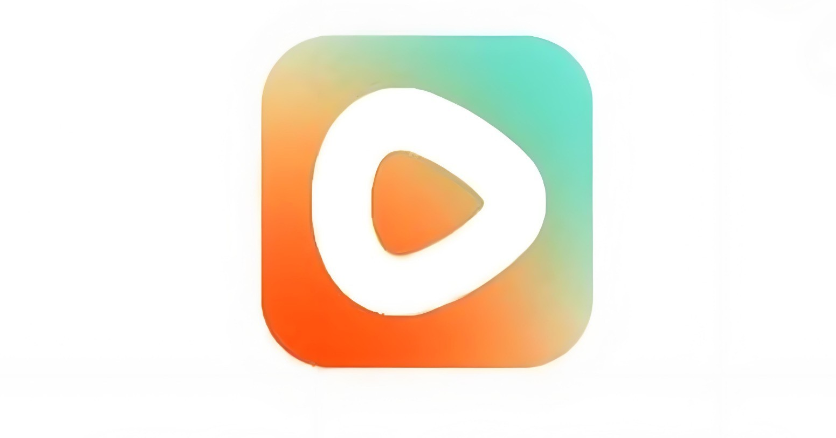
- 文章 · 软件教程 | 49秒前 |
- 红果短剧免费入口及高清观看推荐
- 498浏览 收藏
-

- 文章 · 软件教程 | 3分钟前 |
- 12306静音车厢怎么订?乘坐注意事项全解析
- 445浏览 收藏
-

- 文章 · 软件教程 | 6分钟前 | 核心功能 QQ邮箱 登录方式 mail.qq.com 官网登录入口
- QQ邮箱官网登录入口和使用教程
- 382浏览 收藏
-

- 文章 · 软件教程 | 8分钟前 |
- 小红书广告异常解决方法大全
- 159浏览 收藏
-

- 文章 · 软件教程 | 10分钟前 |
- Win10修改应用安装路径的技巧
- 139浏览 收藏
-

- 文章 · 软件教程 | 13分钟前 |
- 选艺术机构必看的5大关键点
- 476浏览 收藏
-

- 文章 · 软件教程 | 14分钟前 |
- 漫蛙漫画免费下载入口及官网链接
- 423浏览 收藏
-

- 前端进阶之JavaScript设计模式
- 设计模式是开发人员在软件开发过程中面临一般问题时的解决方案,代表了最佳的实践。本课程的主打内容包括JS常见设计模式以及具体应用场景,打造一站式知识长龙服务,适合有JS基础的同学学习。
- 543次学习
-

- GO语言核心编程课程
- 本课程采用真实案例,全面具体可落地,从理论到实践,一步一步将GO核心编程技术、编程思想、底层实现融会贯通,使学习者贴近时代脉搏,做IT互联网时代的弄潮儿。
- 516次学习
-

- 简单聊聊mysql8与网络通信
- 如有问题加微信:Le-studyg;在课程中,我们将首先介绍MySQL8的新特性,包括性能优化、安全增强、新数据类型等,帮助学生快速熟悉MySQL8的最新功能。接着,我们将深入解析MySQL的网络通信机制,包括协议、连接管理、数据传输等,让
- 500次学习
-

- JavaScript正则表达式基础与实战
- 在任何一门编程语言中,正则表达式,都是一项重要的知识,它提供了高效的字符串匹配与捕获机制,可以极大的简化程序设计。
- 487次学习
-

- 从零制作响应式网站—Grid布局
- 本系列教程将展示从零制作一个假想的网络科技公司官网,分为导航,轮播,关于我们,成功案例,服务流程,团队介绍,数据部分,公司动态,底部信息等内容区块。网站整体采用CSSGrid布局,支持响应式,有流畅过渡和展现动画。
- 485次学习
-

- ChatExcel酷表
- ChatExcel酷表是由北京大学团队打造的Excel聊天机器人,用自然语言操控表格,简化数据处理,告别繁琐操作,提升工作效率!适用于学生、上班族及政府人员。
- 3186次使用
-

- Any绘本
- 探索Any绘本(anypicturebook.com/zh),一款开源免费的AI绘本创作工具,基于Google Gemini与Flux AI模型,让您轻松创作个性化绘本。适用于家庭、教育、创作等多种场景,零门槛,高自由度,技术透明,本地可控。
- 3398次使用
-

- 可赞AI
- 可赞AI,AI驱动的办公可视化智能工具,助您轻松实现文本与可视化元素高效转化。无论是智能文档生成、多格式文本解析,还是一键生成专业图表、脑图、知识卡片,可赞AI都能让信息处理更清晰高效。覆盖数据汇报、会议纪要、内容营销等全场景,大幅提升办公效率,降低专业门槛,是您提升工作效率的得力助手。
- 3429次使用
-

- 星月写作
- 星月写作是国内首款聚焦中文网络小说创作的AI辅助工具,解决网文作者从构思到变现的全流程痛点。AI扫榜、专属模板、全链路适配,助力新人快速上手,资深作者效率倍增。
- 4535次使用
-

- MagicLight
- MagicLight.ai是全球首款叙事驱动型AI动画视频创作平台,专注于解决从故事想法到完整动画的全流程痛点。它通过自研AI模型,保障角色、风格、场景高度一致性,让零动画经验者也能高效产出专业级叙事内容。广泛适用于独立创作者、动画工作室、教育机构及企业营销,助您轻松实现创意落地与商业化。
- 3807次使用
-
- pe系统下载好如何重装的具体教程
- 2023-05-01 501浏览
-
- qq游戏大厅怎么开启蓝钻提醒功能-qq游戏大厅开启蓝钻提醒功能教程
- 2023-04-29 501浏览
-
- 吉吉影音怎样播放网络视频 吉吉影音播放网络视频的操作步骤
- 2023-04-09 501浏览
-
- 腾讯会议怎么使用电脑音频 腾讯会议播放电脑音频的方法
- 2023-04-04 501浏览
-
- PPT制作图片滚动效果的简单方法
- 2023-04-26 501浏览